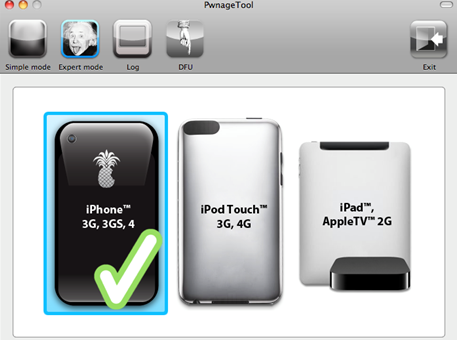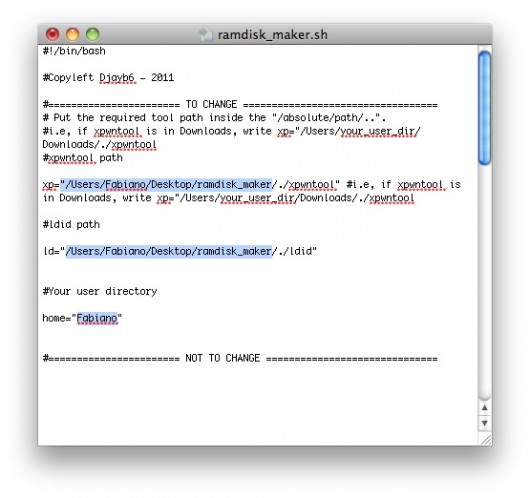Denna handledning är mycket komplex och mycket svår att göra, så jag rekommenderar inte de oerfarna att följa den eftersom de kan skada sina terminaler. Den här guiden förklarar stegen att följa för att göra en ramdisk nödvändig för att PwnageTool-applikationen ska kunna starta din terminal utan problem. Handledningen fungerar bara på iPhone 4, så följ den inte om du har en annan enhet eftersom den inte fungerar på något sätt.
Om du följer denna handledning och installerar iOS 4.3 gjord med PwnageTool kommer du att ha en tjudrad jailbreak. Basbandet för din terminal bör inte uppdateras till värdet 04.08.00.
Följ denna handledning på egen risk!
där är det vad du behöver för att göra denna handledning:
- PwnageTool 4.1.2;
- iOS 4.3 beta 1 för iPhone 4;
- det nya paketet för PwnageTool som jailbreakar iOS 4.3 beta 1.
steg 1
Ladda ner PwnageTool och det nya paketet på dina Mac-datorer.
steg 2
Högerklicka på PwnageTool, välj Visa paketets innehåll, Att gå Innehåll> Resurser> FirmwareBundles där du ska kopiera filen iPhone3, 1_4.3_8F5148b.bundle utdraget från det nya paketets arkiv.
steg 3
I samma mapp som öppnas med metoden ovan, navigera till Innehåll> Resurser> Anpassade paket där du ska kopiera filen CydiaInstaller.bundle baserat på vilken Cydia kommer att installeras under återställningen.
steg 4
Öppna PwngeTool och skapa en ny anpassad ipsw för iPhone 4 med Expertläge. Jag kommer inte att detaljera stegen eftersom en användare med avancerad kunskap redan känner till dem.
Genom att använda stegen nedan kommer du att kunna skapa en ramdisk med hjälp av vilken du kommer att kunna återställa med hjälp av den anpassade ipsw som gjorts enligt instruktionerna ovan. Processen är komplicerad och du måste följa stegen noga, annars kommer du inte att kunna göra en bra ramdisk och du kommer inte att kunna återställa med den.
För denna process behöver du ramdisk tillverkare, xpwntool och ldid.
steg 1
Efter att du har laddat ner de 3 programmen måste du öppna ramdisk_maker.sh med en textredigerare och du måste ändra sökvägarna till xpwntool och ldid, som du kan se i bilden nedan. Det enklaste vore att ha alla filer på skrivbordet eftersom det är lättare att arbeta med dem.
steg 2
Öppna Terminal-programmet på din Mac, skriv och tryck på enter su rot för att få administratörsåtkomst skriv sedan:
/ Sökväg / ramdisk_maker.sh
/ Sökväg / är platsen där filen ramdisk_maker.sh finns på din Mac.
steg 3
Härifrån kommer du att ha stegen listade i ramdisk_maker. Du måste först skapa en fil på skrivbordet som heter My_Ramdisk där du måste kopiera ramdisken från iOS 4.3 beta 1. För detta måste du göra en kopia av ipsw för iOS 4.3 beta 1 och ändra dess tillägg till .zip. Efter att ha ändrat dess tillägg, leta efter en som heter bland dess filer 038-0408-002.dmg som du kopierar till mappen My_Ramdisk gjort tidigare.
steg 4
Återgå till terminalfönstret där du hittar en ny lista med instruktioner. Öppna filen options.plist i mappen ramdisk_maker med en textredigerare, TextWrangler från Mac AppStore skulle vara ok. Leta efter posten i den nyöppnade filen SystemPartitionSizoch ändra värdet därifrån till 1116. Om detta värde redan är inmatat där, ändra inte något.
Under SystemPartitionSize-posten hittar du ett annat namn för basband Uppdatera basband som ska lämnas med entrén /falsk under den.
När du har ändrat options.plist-filen måste du kopiera den till mappen My_Ramdisk gjort i steg 3.
steg 5
I terminalen kommer du att märka att proceduren för att skapa den nya ramdisken har startat och det slutliga resultatet bör vara en fil med namnet final_ramdisk.
steg 6
Kopiera filen final_ramdisk till skrivbordet och byt namn på den till 038-0408.002.dmg, den nya filen 038-0408.002.dmg den anpassade ipsw för iOS 4.3 beta 1 gjord med PwnageTool måste kopieras. Leta upp denna anpassade ipsw, ändra dess tillägg till .zip, extrahera arkivet och sök efter filen 038-0408.002.dmg i henne. Kopiera din fil 038-0408.002.dmg (den som döpts om från ramdisk_final) över den från arkivet genom att välja alternativet ersätt.
När du är klar med kopieringen, välj alla 9 filerna i den uppackade mappen, högerklicka och välj Komprimera de 9 markerade raderna.
När du har skapat det nya arkivet byter du namn på det till iPhone_4_custom.ipsw.
När du har gjort dessa steg återgår vi till iTunes där du kan ladda den nya anpassade ipsw. Återställ helt enkelt från iTunes till denna ipsw, efter att processen är klar kommer terminalen att starta, men den kommer att vara i halvtjudrat läge, så du måste följa stegen nedan för att starta den i tjudrat läge och för att kunna köra applikationer från Cydia.
steg 1
Kopiera filen från den anpassade firmware-mappen som skapats med PwnageTool kernelcache.release.n90 på skrivbordet.
steg 2
Kopiera filerna från mappen Firmware> dfu> iBEC si iBSS även på skrivbordet.
steg 3
Ladda ner programmet tethered boot och skapa en ny mapp på skrivbordet där du ska kopiera programmet plus de 3 filerna ovan.
steg 4
Gå in i terminalen i återställningsläge och anslut den till Mac. Öppna Terminal-appen på din Mac och skriv sudo sh, skriv lösenordet och skriv sedan
cd Desktop / tetheredboot
./tetheredboot kärnan ibss
Du kommer att märka på skärmen att en exploatering exekveras, då måste du gå in i terminalen i DFU-läge. Efter att du satt den i DFU-läge kommer resten av utnyttjandet att implementeras och sedan startar terminalen sig själv i tjudrat läge och du kommer att kunna använda Cydia.
Om du följde stegen korrekt bör du ha en jailbroken iPhone 4 på iOS 4.3 beta 1.